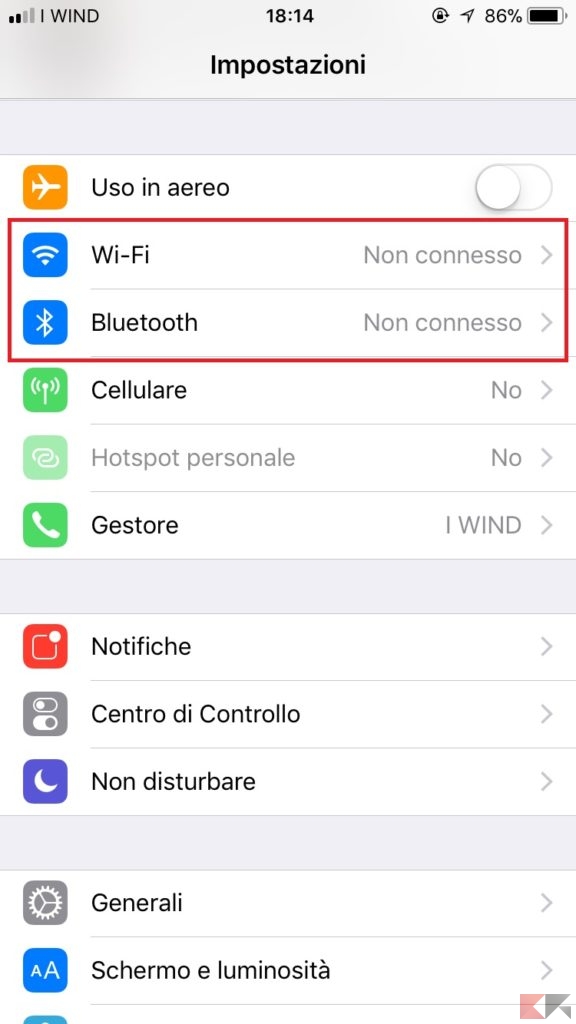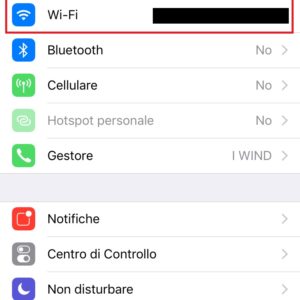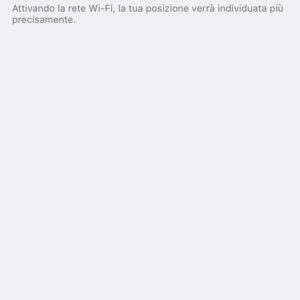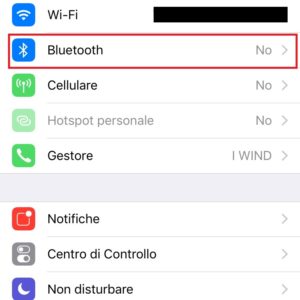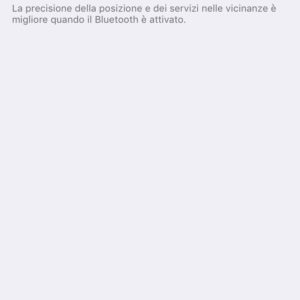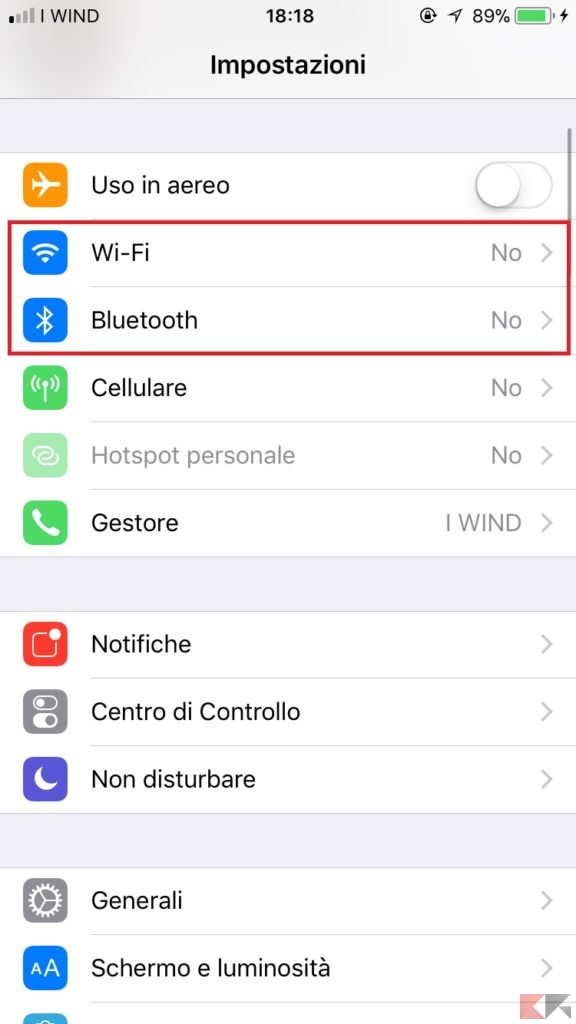Chi ha installato iOS 11 sul proprio dispositivo Apple ha potuto notare una cosa molto spiacevole. Disattivando Wi-Di e Bluetooth dal centro di controllo, entrambe le connessioni non si disattivano del tutto. Questo succede perché il nuovo centro di controllo non consente di disattivare del tutto le due connessioni wireless.
Tuttavia esiste una soluzione. Vediamo quindi come fare a disattivare veramente Wi-Fi e Bluetooth in iOS 11.
Procedura
I toggle del nuovo centro di controllo, non consentono di disattivare del tutto le connessioni Wi-Fi e Bluetooth. Ma come funziona in realtà? Praticamente una volta disabiliti Wi-Fi o Bluetooth, il nostro dispositivo verrà scollegato dalla rete a cui siamo connessi. Quindi le due connessioni rimarranno ugualmente disponibili e attivate. Naturalmente, tutto ciò, continuerà a consumarvi preziosa batteria.
Se provate ad attivare entrambe le connessioni, le disattivate tramite il centro di controllo e poi entrate nelle Impostazioni, noterete che non sono disattivate completamente.
Con questa nuova politica, Apple vuole che Wi-Fi e Bluetooth siano sempre disponibili e pronte all’uso. Purtroppo tutto ciò non giova di certo alla batteria del nostro caro dispositivo. Esiste un modo per disattivarli completamente. Tuttavia si tratta di un modo che richiede dei passaggi aggiuntivi.
Infatti non dovremo disattivarli dai toggle del centro di controllo, bensì dobbiamo agire direttamente dalle impostazioni.
Per disattivare completamente il Wi-Fi andiamo nelle Impostazioni, selezioniamo la voce Wi-Fi e spostiamo il toggle su Off. In questo modo la connessione Wi-Fi verrà disattivata completamente.
Per disattivare completamente il Bluetooth, invece, andiamo nelle Impostazioni, selezioniamo la voce Bluetooth e spostiamo il toggle su Off. In questo modo la connessione Bluetooth verrà disattivata completamente.
Una volta fatto questo, se andiamo a controllare nelle Impostazioni, noteremo che le due connessioni risultano disattivate completamente.
Conclusioni
Purtroppo non esistono altre alternative. L’unico modo per disattivare completamente le due connessioni in iOS 11 è farlo attraverso la procedura classica.